excel双击自动填充
Excel用鼠标双击一下,必学的8个小技巧
1、快速填充公式
在一列数据中,当我们输入完第一个公式时,我们想向下填充所有的,不需要拖动,只需要把光标放在单元格右下角,然后双击填充
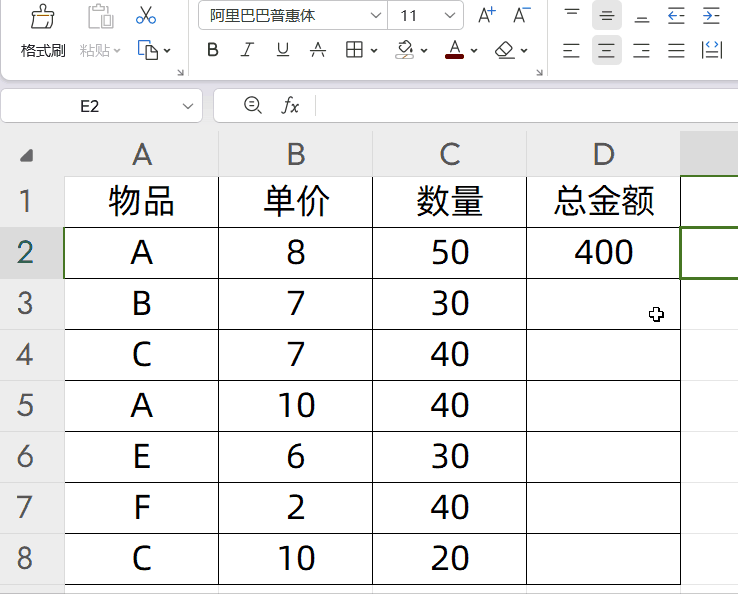
2、快速调整行高和列宽
我们表格中的数据,有的多,有的少,我们希望根据单元格内容,一次性的调整列宽
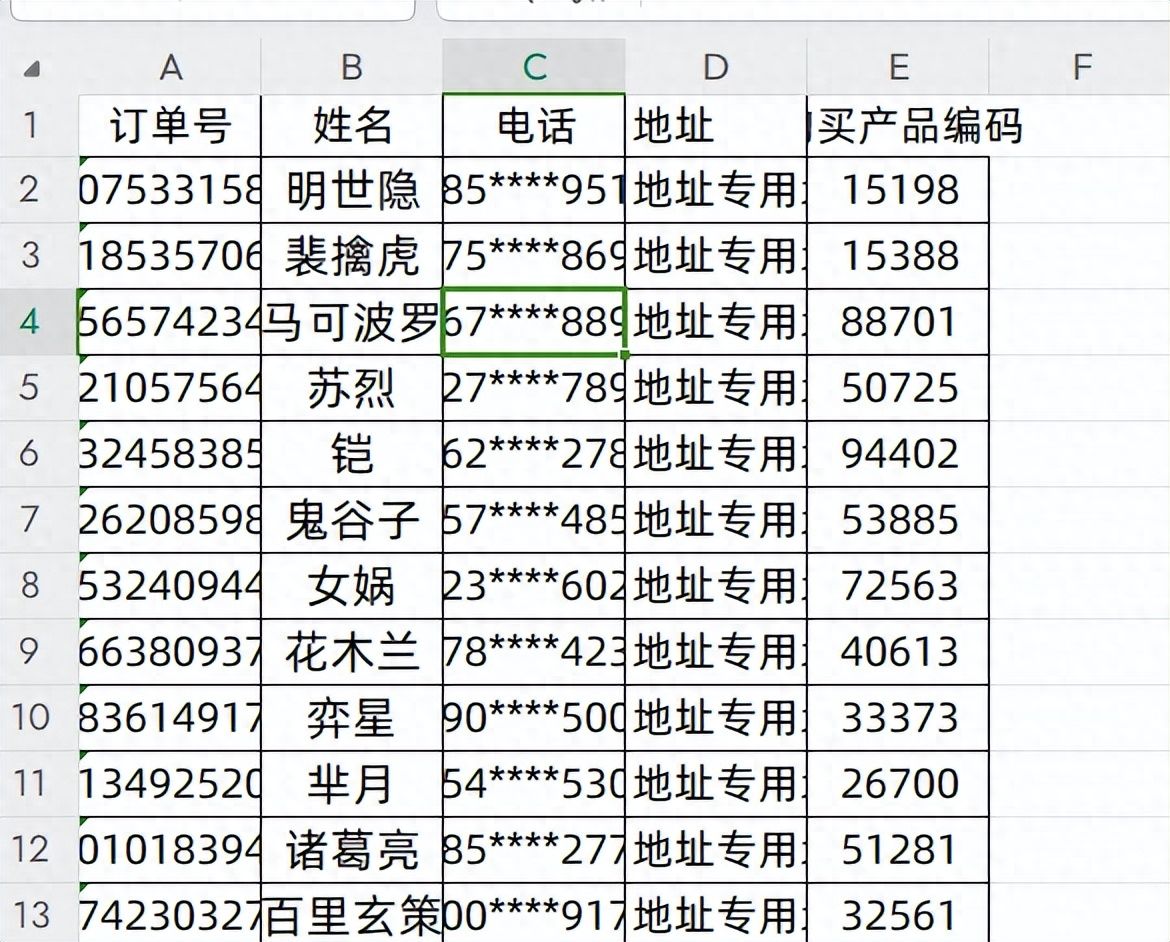
只需要选中数据,然后双击两列之间的竖线即可:

3、快速定位到最底端数据
如果表格数据很少,使用鼠标滚轮一直向下滑动的话,太麻烦
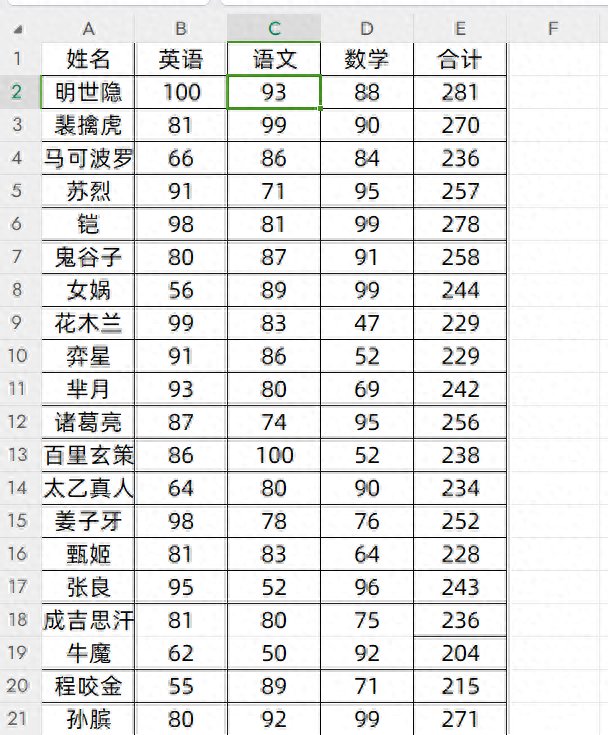
我们只需要选中单元格的下边框,然后双击就可以直接跳转到最底下,操作如下:
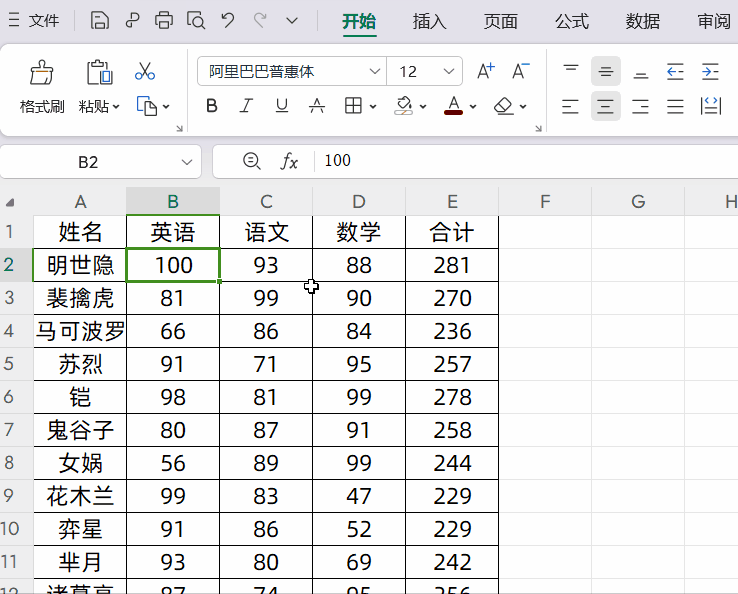
同理,点击上边框会跳到数据的最顶端。
4、菜单栏的显示/隐藏
有时候,我们的选项卡,它只有一行,底下的功能不见了
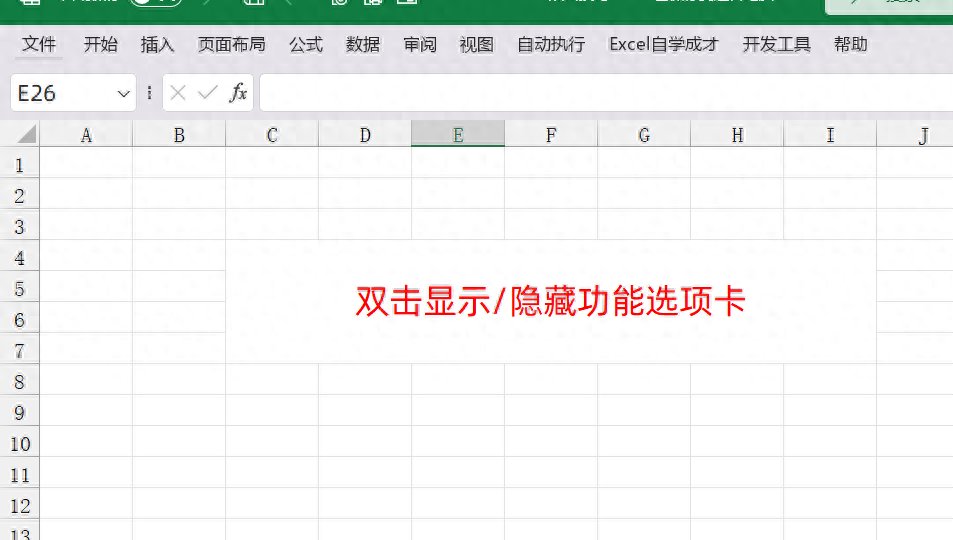
我们只需要双击菜单栏,就会显示以及隐藏,操作如下:
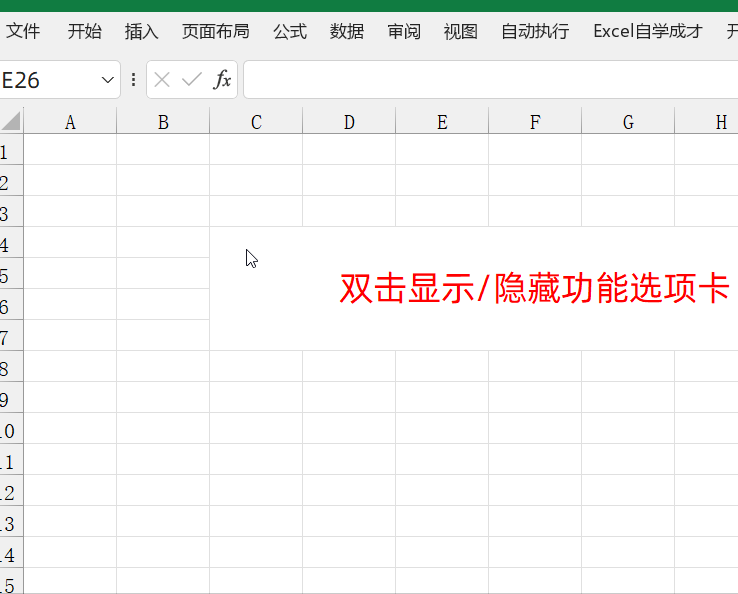
5、工作表快速重命名
底下的工作表名字想更新的时候,我们只需要快速的双击工作表名,就可以进入编辑状态,对工作表名进行快速的修改
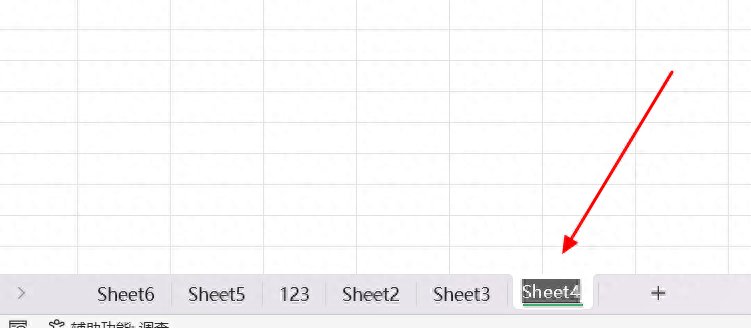
6、数据透视表的下钻
例如,当我们创建了一个数据透视表时
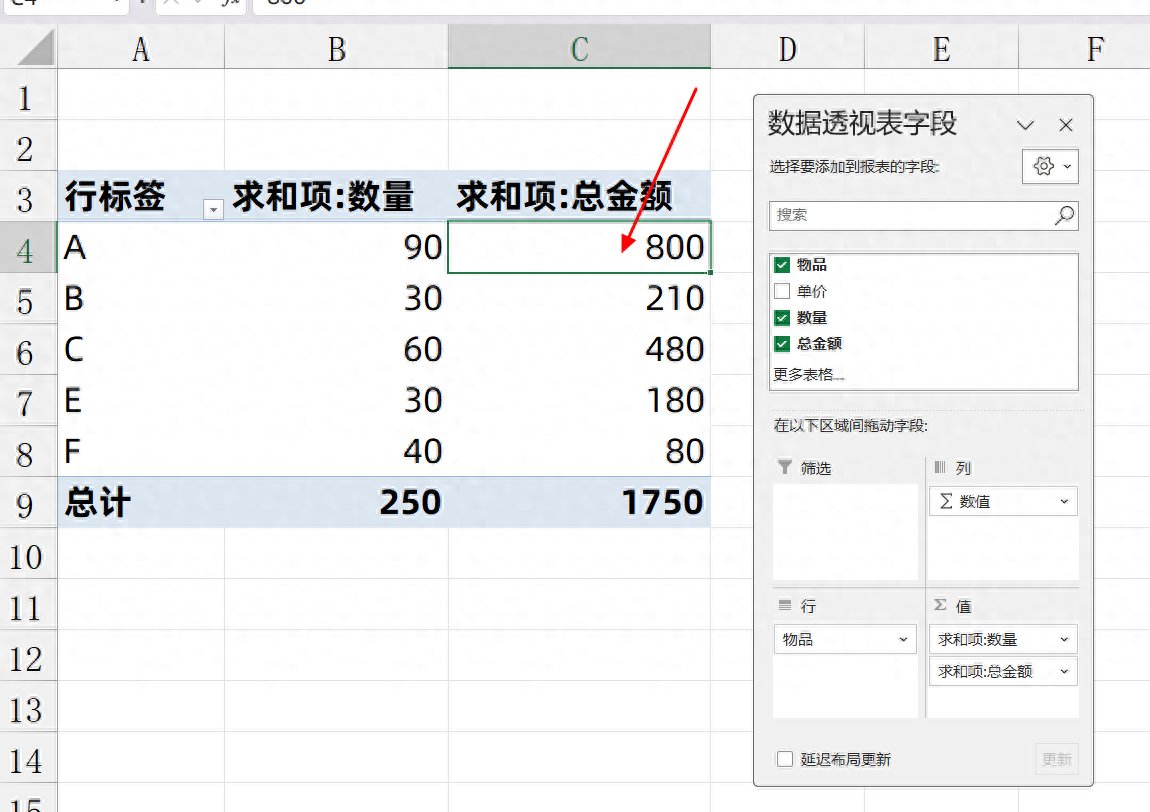
我们可以双击数据透视表里面的数字,来获取该数字的数据来源,例如我们双击800,它会自动的列出800的组成数据是什么

7、多次使用格式刷
当我们想多次使用格式刷时,我们可以双击格式刷,然后再刷其它的数据,最后单击格式刷即可取消使用
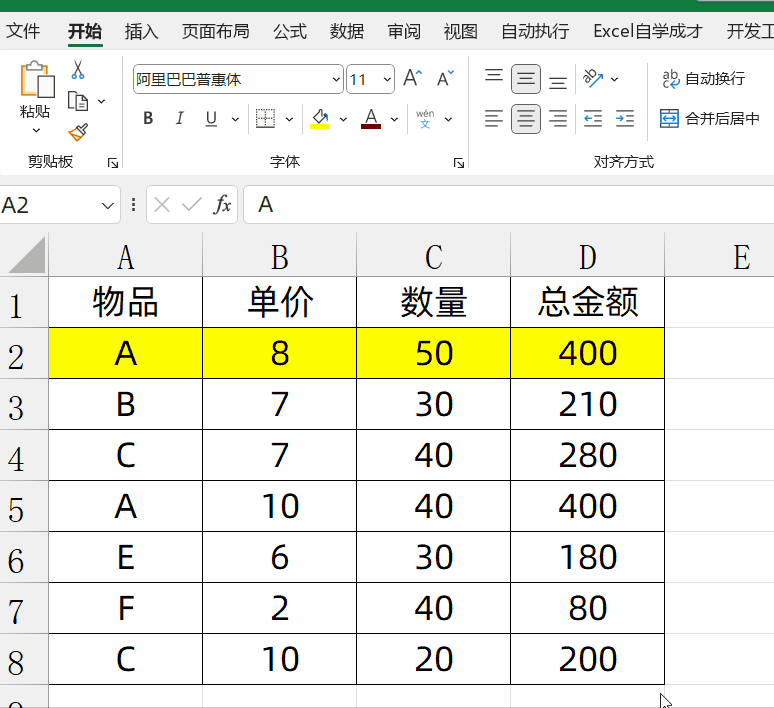
8、双击关闭工作簿
我们都知道在表格的右上角有一个叉可以关闭掉
但是其实我们双击左上角,也可以直接关闭工作簿
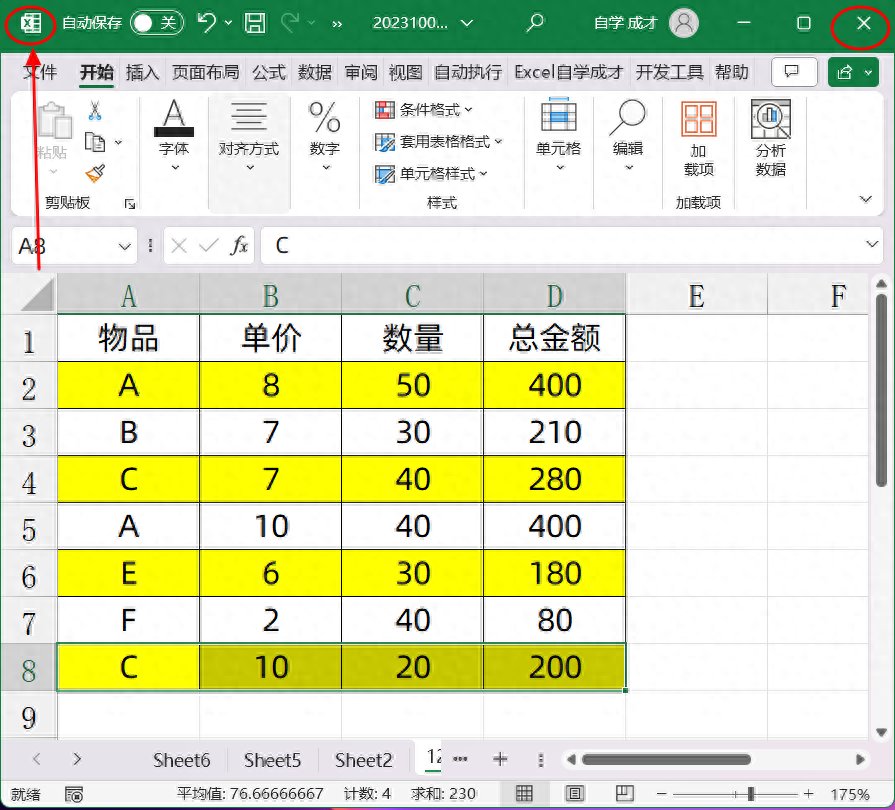
关于这8个双击小技巧,你学会了么?动手试试吧!
","gnid":"92e38a35fd7f27b57","img_data":[{"flag":2,"img":[{"desc":"","height":"594","s_url":"https://p0.ssl.img.360kuai.com/t01b0b09b648427e7d7_1.gif","title":"","url":"https://p0.ssl.img.360kuai.com/t01b0b09b648427e7d7.gif","width":"738"},{"desc":"","height":"942","title":"","url":"https://p0.ssl.img.360kuai.com/t01bd852392c7f1459a.jpg","width":"1170"},{"desc":"","height":"594","s_url":"https://p0.ssl.img.360kuai.com/t01bc3600e41187a12d_1.gif","title":"","url":"https://p0.ssl.img.360kuai.com/t01bc3600e41187a12d.gif","width":"738"},{"desc":"","height":"735","title":"","url":"https://p0.ssl.img.360kuai.com/t01dd7d5b8619888840.jpg","width":"608"},{"desc":"","height":"594","s_url":"https://p0.ssl.img.360kuai.com/t0135c6e1db6f4b03e3_1.gif","title":"","url":"https://p0.ssl.img.360kuai.com/t0135c6e1db6f4b03e3.gif","width":"738"},{"desc":"","height":"540","title":"","url":"https://p0.ssl.img.360kuai.com/t01d39435fe7f019f56.jpg","width":"953"},{"desc":"","height":"594","s_url":"https://p0.ssl.img.360kuai.com/t01a7d3016f6c9e2269_1.gif","title":"","url":"https://p0.ssl.img.360kuai.com/t01a7d3016f6c9e2269.gif","width":"738"},{"desc":"","height":"328","title":"","url":"https://p0.ssl.img.360kuai.com/t018256039d2d9c235b.jpg","width":"751"},{"desc":"","height":"812","title":"","url":"https://p0.ssl.img.360kuai.com/t01eb5c923ac667a042.jpg","width":"1150"},{"desc":"","height":"484","title":"","url":"https://p0.ssl.img.360kuai.com/t012f585878c5ea4048.jpg","width":"919"},{"desc":"","height":"708","s_url":"https://p0.ssl.img.360kuai.com/t015f746a4bfce48365_1.gif","title":"","url":"https://p0.ssl.img.360kuai.com/t015f746a4bfce48365.gif","width":"774"},{"desc":"","height":"810","title":"","url":"https://p0.ssl.img.360kuai.com/t015caff5cf252a86ce.jpg","width":"895"}]}],"original":0,"pat":"art_src_3,fts0,sts0","powerby":"cache","pub_time":1696858440000,"pure":"","rawurl":"http://zm.news.so.com/d2111dc4fe85cdc92e0bb3d3fc066748","redirect":0,"rptid":"ebfe0095bde77aa4","rss_ext":[],"s":"t","src":"Excel自学成才","tag":[{"clk":"kdigital_1:excel","k":"excel","u":""}],"title":"Excel双击一下,8个小技巧,你会么?
滑怖夜4859快捷键填充序列号(快速填充序列快捷键)
叔秋岩18727193849 ______ 1. 快速填充序列快捷键首先,将鼠标定位在起始序列号单元格右下角,按住鼠标左键下拉到需要填充的序列尾,打开右下角的【菜单】,选择以序列方式填充;其次,选中...
滑怖夜4859excel怎么一键到底自动填充 -
叔秋岩18727193849 ______ 在Excel中,你可以使用"一键到底"功能来自动填充单元格.以下是在Excel中使用"一键到底"功能的步骤:在一个单元格中输入你想要填充的值或序列的起始值.将鼠标悬停在该单元格的右下角,直到鼠标指针变为黑色十字箭头.单击并拖...
滑怖夜4859excel自动填充怎么用 -
叔秋岩18727193849 ______ 自动填充的方法有几种: 第一种:用拖的方法,比如你在A1里输入1,A2里输入2,选中A1和A2再把鼠标指针指向A2单元格的右下角,使鼠标指针变成黑色的十字架时,按住鼠标左键不放一直往下拖,即可以自动填充1、2、3、4、5、6、7、8...
滑怖夜4859Excel 怎么自动填充想要的数据个数 -
叔秋岩18727193849 ______ https://jingyan.baidu.com/article/ed2a5d1f3725cb09f7be1754.html
滑怖夜4859excel中填充的快捷键 -
叔秋岩18727193849 ______ 直接调用系统设定的快捷键 按下alt+H 选择需要的颜色(此时可使用鼠标,也可使用方向键选择). 两点说明: 1.该操作方式需要至少三个步骤以上,效率并不高. 2. 快捷键也比较难记住. 实际上,alt+H按下alt后菜单栏对各项目会有所提示.
滑怖夜4859EXCEL怎么样 多行自动填充 -
叔秋岩18727193849 ______ 选定B列,按一下F5调出定位对话框,定位条件>>>空值>>>确定,就选定了所有要填充的空单元格,输入=号,再按一下向上箭头,再按Ctrl+Enter. 操作动画是我昨天录制的,向上填充,方法一样. 双击图片播放动画.
滑怖夜4859如何使用 Excel 中的“自动填充选项”按钮 -
叔秋岩18727193849 ______ 方法/步骤 要想实现excel 的自动填充功能,我们需要要设置好单元格拖放功能和显示粘贴选项按钮,一般excel都是默认的,为了详细介绍,我们给大家介绍一下设置的步奏和方法,如果所示,打开工具选项,选择“选项”按钮 打开...
滑怖夜4859Excel 根据输入数据 自动填充表格 -
叔秋岩18727193849 ______ 红3的下面单元格输入公式:=INT(ROW()/2),复制并下拉 红2的单元格下面输入公式:=MOD(ROW(),2)+1 复制并下拉
滑怖夜4859Excel“批量”自动填充怎么弄 -
叔秋岩18727193849 ______ 选中姓名A列 F5 定位条件 空值 输入 =↑(等于号和键盘上的向上的箭头) CTRL+ENTER 选中A列 复制 右键单击A1 选择性粘贴 数值.
滑怖夜4859WPS.双击十字加号的时候为什么没有自动填充? -
叔秋岩18727193849 ______ 不是双击十字加号时会自动填充的.Excel提供了多种方法来帮助快速输入信息,如使用记忆输入和自动填充输入数据的方法.在Excel中还可以使用填充方法来输入数据. 填充方法可以快速输入连续的相同数据.选定需填充区域的第一个单元格,在单元格中输入数据.把鼠标指针置于单元格右下角的填充柄,此时鼠标指针变为十字形.按住鼠标左键拖动到填充区域的最后一行或列,释放鼠标即可完成填充. 如果输入的内容是文本和数字的混合,那么在拖动填充柄时,数字会自动递增或递减,我们需要按住Ctrl键再进行填充,填充的才是完全相同的内容.